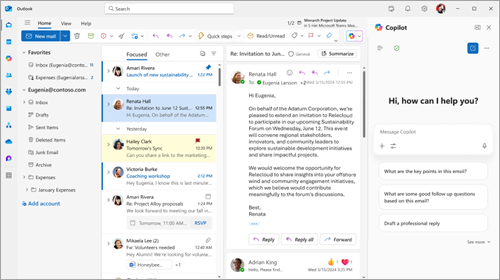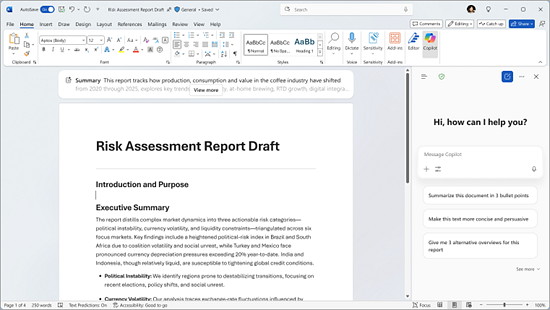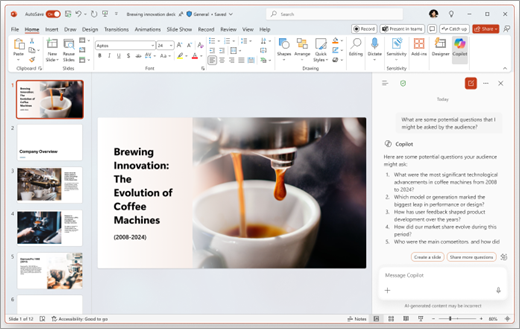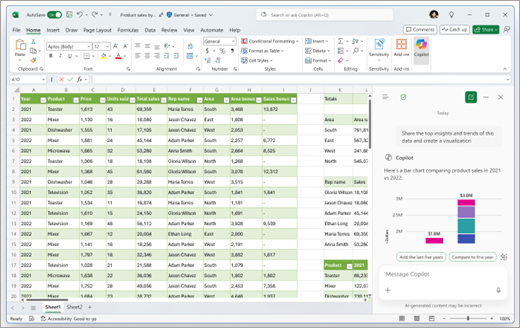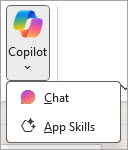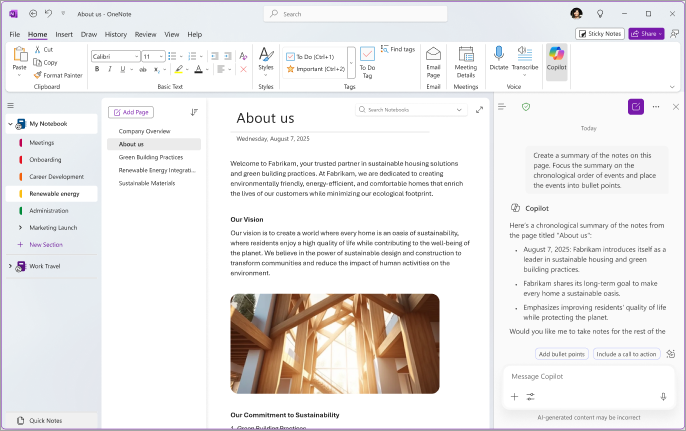Для пользователей с рабочей или учебной учетной записью и соответствующей подпиской Microsoft 365 для бизнеса Copilot Chat теперь доступна параллельно в ряде приложений Microsoft 365, начиная с Word, Excel, PowerPoint, OneNote и Outlook. Независимо от того, разрабатываете ли вы документ, анализируете данные, создаете презентацию или управляете папкой "Входящие", Copilot Chat здесь, чтобы помочь в приложениях, которые вы используете ежедневно.
Благодаря Copilot Chat вы получаете унифицированный интерфейс чата, согласованный в приложениях Microsoft 365, приложение Microsoft 365 Copilot и Microsoft Edge. Вы можете открыть или закрыть Copilot Chat в приложениях Microsoft 365, выбрав Copilot на ленте.
Что можно сделать с помощью Copilot Chat
Copilot Chat помогает задавать вопросы, получать сводки, создавать содержимое и т. д. При этом вы можете ссылаться на содержимое, открытое в приложениях.
Чтобы использовать Copilot Chat, необходимо войти в приложения Microsoft 365 с помощью рабочей или учебной учетной записи. То, что вы можете сделать в приложениях, зависит от того, назначил ли администратор вам лицензию на надстройку Microsoft 365 Copilot.
Если у вас нет лицензии на надстройку Microsoft 365 Copilot с вашей рабочей или учебной учетной записью
Вы получите доступ к полезным функциям ИИ через Copilot Chat в Word, Excel, PowerPoint, OneNote и Outlook:
-
Веб-чат: задавайте вопросы и получите ответы на основе общедоступных веб-данных.
-
Осведомленность о содержимом: Copilot Chat знает о содержимом открытого файла (Word, Excel, PowerPoint), страницы (OneNote) или сообщения электронной почты или календаря (Outlook) для предоставления соответствующих ответов.
-
Агенты с оплатой по мере использования. Используйте агенты ИИ с лимитным лимитом, чтобы автоматизировать и выполнять бизнес-процессы.
Если у вас есть лицензия на надстройку Microsoft 365 Copilot с рабочей или учебной учетной записью
Вы можете разблокировать все возможности Copilot в приложениях Microsoft 365:
-
Веб- и рабочий чат. Получите ответы на основе общедоступных веб-данных и вашего рабочего содержимого.
-
Включенный доступ к агентам: доступ к агентам ИИ, включая приоритетный доступ к агентам анализа, таким как исследователь и аналитик.
-
Дополнительные возможности. ИИ для редактирования в приложении для более эффективного создания, управления и совместной работы.
Примечание: Если вы не видите Copilot на ленте в Word, Excel, PowerPoint, OneNote или Outlook, а ваша рабочая или учебная учетная запись имеет соответствующую подписку На Microsoft 365, возможно, ваш администратор отключил все или некоторые функции Copilot, или Copilot может быть недоступен на вашем рынке. Дополнительные сведения см. в статье Как Copilot Chat работает с лицензией Microsoft 365 Copilot и без нее.
Принципы работы Copilot Chat в Outlook, Word, PowerPoint, OneNote и Excel
Независимо от того, есть ли у вас лицензия на надстройку Copilot, определите, какие возможности Copilot у вас есть в приложениях Microsoft 365. Чтобы использовать Copilot Chat в приложениях, необходимо войти с помощью рабочей или учебной учетной записи.
Outlook
С помощью Copilot Chat в Outlook вы можете естественным образом взаимодействовать с папкой "Входящие" и календарем, чтобы сделать больше за меньшее время. Оптимизируйте рабочий процесс и эффективнее общайтесь с Copilot Chat, чтобы задавать вопросы о конкретном сообщении электронной почты, быстро суммировать потоки сообщений, создавать совершенно новое содержимое или переписывать сообщения электронной почты в другом тоне. Copilot Chat может помочь обеспечить поддержку, необходимую для поддержания организации, эффективной работы и создания сообщений, которые соответствуют вашей аудитории и целям.
Действия, которые можно сделать с помощью Copilot Chat в Outlook, зависят от того, назначена ли администратору лицензия на надстройку Microsoft 365 Copilot для вашей рабочей или учебной учетной записи.
Copilot Chat без лицензии на надстройку: Если у вас нет лицензии на надстройку Microsoft 365 Copilot с рабочей или учебной учетной записью, вы по-прежнему можете использовать Copilot Chat в Outlook, чтобы задавать вопросы об отдельных сообщениях электронной почты, потоках или событиях календаря, которые вы просматриваете, и их вложениях. Ниже приведен пример типа запросов, которые можно использовать:
-
"Подведите итоги по этому сообщению электронной почты для 3 основных пунктов и любых действий, которые мне нужно предпринять".
-
"Напишите повторное письмо для моей команды на основе обсуждения в этом потоке электронной почты".
Copilot Chat с лицензией надстройки: Если у вас есть лицензия на надстройку Microsoft 365 Copilot с рабочей или учебной учетной записью, вы сможете использовать Copilot Chat в Outlook для взаимодействия со всей папкой "Входящие" и календарем с помощью таких запросов, как:
-
"Какие непрочитанные письма наиболее важны? Подытожи их.
-
"Скажите мне, когда запланирована моя следующая встреча с моим менеджером уровня пропуска".
-
"Создайте приветственное письмо для нового сотрудника, включая сведения о том, что они должны сделать в течение первых 4 недель".
Word
С помощью Copilot Chat в Word вы можете быстро и легко создавать, изменять, суммировать и находить сведения. Вы можете взаимодействовать с документом новыми эффективными способами. Вместо работы со статическим содержимым можно задать вопросы о документе, чтобы быстро найти информацию или уточнить детали. Copilot Chat также позволяет быстро обобщать или переписывать содержимое, помогая эффективно работать и делиться своими идеями более четко или в тон, который подходит вашей аудитории. Кроме того, можно создать совершенно новый текст на основе содержимого документа или расширить существующие идеи. Эти функции работают вместе, чтобы упростить работу, повысить производительность и создать более четкие, точные и адаптированные к вашим целям документы.
Ниже приведены некоторые способы использования Copilot Chat в Word.
-
"Напишите убедительный вводный абзац для этого документа".
-
"Какие вопросы могут возникнуть у читателя при просмотре этого документа?"
-
"Напишите сводку с 5 основными пунктами в качестве черновика электронного письма, которое я могу отправить своей команде.”
Дополнительные сведения об этих функциях и возможностях ИИ см. в Word.
PowerPoint
Благодаря Copilot Chat в PowerPoint вы получаете ряд возможностей, которые помогают ускорить создание и уточнение презентаций, а также повысить эффективность и понимание презентаций. Вы можете легко задавать вопросы о презентации, чтобы быстро отображать ключевые сведения, суммировать слайды, чтобы захватить основные моменты без необходимости просматривать каждый из них по отдельности, и создавать соответствующие изображения для улучшения визуального повествования. Кроме того, Copilot Chat предоставляет ценные сведения о содержимом презентации и помогает подготовиться, создавая потенциальные вопросы, которые может задать аудитория, обеспечивая хорошо организованную и привлекательную презентацию. Эти функции предназначены для упрощения рабочего процесса, экономии времени и создания более привлекательных и эффективных презентаций.
Ниже приведены некоторые способы использования Copilot Chat в PowerPoint.
-
"Каковы некоторые потенциальные вопросы, которые могут быть заданы аудиторией, кому я представляю это?"
-
"Создайте изображение для использования в презентации".
-
"Помогите мне переписать маркеры на этом слайде".
Узнайте больше об этих функциях и возможностях ИИ в PowerPoint.
Excel
С помощью Copilot Chat вы можете эффективно взаимодействовать с данными, что дает значимые преимущества. Вместо того, чтобы вручную просеивать электронные таблицы, можно просто задавать вопросы о данных, чтобы быстро найти нужную информацию. С помощью Copilot Chat вы можете анализировать тенденции, определять закономерности и получать ценные сведения из электронной таблицы прямо с боковой панели. Вы также можете создавать привлекательные визуализации, упрощая четкое и эффективное представление данных. Эти функции работают вместе, чтобы упростить рабочий процесс и обеспечить точность и доступность анализа.
Ниже приведены некоторые способы использования Copilot Chat в Excel.
-
"Определите основные аналитические сведения и тенденции из этих данных".
-
"Создание визуализации наиболее высокопроизводительных сегментов клиентов".
-
"Прогноз выручки на следующие 8 кварталов на основе данных о продажах".
Если у вас есть лицензия Microsoft 365 Copilot, вы также получите доступ к расширенным функциям ИИ в Excel непосредственно в электронной таблице и путем выбора навыков приложения в раскрывающемся меню кнопки Copilot на ленте приложения.
OneNote
Copilot Chat в OneNote позволяет использовать возможности ИИ непосредственно в цифровых записных книжках. Независимо от того, собираете ли вы заметки о собрании, проводите мозговой штурм или организуете исследования, Copilot Chat помогут вам разобраться в содержимом прямо со страницы, над которыми вы работаете. Он ссылается на открытую страницу заметок, чтобы предоставить соответствующую контекстную помощь. Вы можете попросить его обобщить заметки, создать список действий или даже набросить план проекта на основе вашего содержимого. Это умный способ превратить ваши заметки в действие.
Ниже приведены некоторые способы использования Copilot Chat в OneNote.
-
"Создайте сводку заметок о депонированиях на этой странице. Сосредоточьтесь в сводке на хронологическом порядке событий и разместите события в маркированных точках.
-
"Создайте список задач из моих заметок и определите приоритет в зависимости от времени выполнения задач".
-
"Проект плана для проекта по разработке нового приложения для отслеживания поставок. Сослаться на технические спецификации и отзывы клиентов на этой странице, чтобы помочь создать план проекта.
Дополнительные сведения об этих функциях и возможностях ИИ см. в Статье OneNote.